Guide d'intégration du portail Cisco Smart Net Total Care
Si vous êtes un utilisateur Cisco smart, vous pouvez vous enregistrer vous-même afin d'accéder au portail Smart Net Total Care™. Le processus d'accueil libre-service valide votre autorisation pour accéder aux données par l'intermédiaire de la vérification du contrat et du numéro de série (NS) que vous fournissez.
Le processus d'accueil décrit comment choisir l'AD. Dans le meilleur des cas, l'AD devrait être quelqu'un qui déjà gère l'accès et les comptes clients dans l'organisation. Les administrateurs réseau sont un bon choix pour ce rôle.
Si votre organisation possède déjà un AD, alors celui-ci est avisé des demandes de nouveaux utilisateurs en libre-service, de sorte qu'il puisse autoriser l'accès au portail.
Conditions préalables pour l'accueil libre-service
Afin de compléter le processus d'accueil libre-service, vous devez répondre à ces exigences :
- Vous devez avoir un profil de compte Cisco valide. Si vous n'avez pas un nom d'utilisateur et un profil de compte Cisco, reportez-vous à la page d'inscription.
- Votre profil doit être associé à un ou plusieurs contrats intelligents. Voici quelques exemples de contrats intelligents : Smartnet (maintenant Smart Net Total Care), base de fournisseur de services, TelePresence, Essential Operate et prise en charge des solutions.
- Vous devez connaître le NS d'au moins un périphérique qui est couvert par le contrat intelligent.
- Votre profil doit inclure une adresse courriel professionnelle valide (les domaines d'adresse courriel personnels, comme Yahoo, Gmail et Hotmail ne sont pas acceptables).
Processus d'accueil libre-service
Effectuez ces étapes afin d'exécuter le processus d'accueil libre-service :
- Accédez à la page d'accueil de Smart Net Total Care et cliquez sur S'inscrire :

La page de connexion de Cisco s'affiche. - Ouvrez une session avec un nom d'utilisateur et un mot de passe Cisco valides, et la page d'aperçu d'enregistrement en libre-service s'affiche :

Cette page fournit un aperçu des capacités du portail et de l'interface utilisateur. Elle décrit également le processus qui doit être complété pour commencer, ce qui inclut l'enregistrement, la collecte et l'utilisation du portail.
- Cliquez sur Continuer l'inscription, et la page de vérification de compte s'affiche :
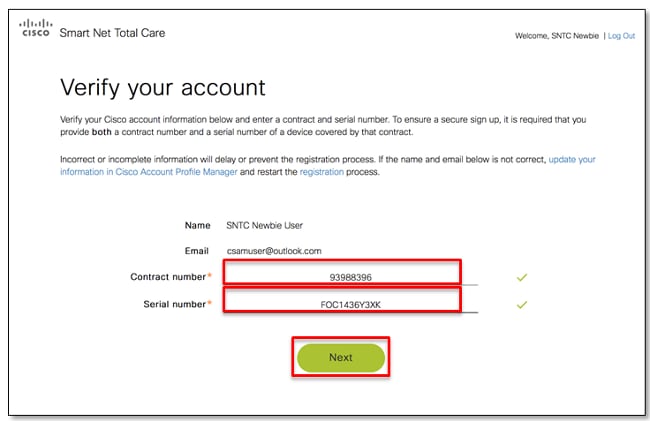
Effectuez ces étapes afin de vérifier votre compte :
- Confirmez que votre nom et adresse courriel sont corrects. Si l'information affichée est incorrecte, mettez alors à jour vos informations dans le gestionnaire de profil de compte Cisco et recommencez le processus d'enregistrement.
- Entrez un numéro de contrat intelligent afin d'assurer une inscription sécurisée. Le numéro de contrat que vous entrez devrait être associé avec votre profil de compte Cisco.
- Entrez dans le NS pour un des périphériques qui sont couverts par le contrat. Si le périphérique n'est pas couvert par le même contrat, vous recevrez un message d'erreur.
- Après validation, l'option Suivant devient active. Toutes les erreurs qui se produisent pendant la validation sont signalées. Vous pouvez réessayer plusieurs fois avec différentes combinaisons de contrats et de NS jusqu'à ce qu'ils soient validés avec succès.
- Déterminez votre étape suivante selon l'état d'enregistrement de votre organisation avec le portail Smart Net Total Care et les informations qui s'affichent à l'écran. Utilisez ces informations afin de déterminer l'étape suivante appropriée :
- Si votre organisation utilise pour la première fois le portail Smart Net Total Care, alors reportez-vous à l'étape suivante de sorte que vous puissiez devenir l'AD pour votre entreprise.
- Si votre organisation possède déjà un AD, votre demande est alors acheminée à cette personne. L'AD accordera ou refusera alors votre accès au portail. S'il y a plusieurs AD configurés pour votre entreprise, votre demande est acheminée au premier AD sur la liste. Cliquez sur Confirmer pour poursuivre.

Sur confirmation, la demande est acheminée à l'AD :
Après que l'AD vous assigne un rôle, vous recevez un courriel qui confirme que votre accès a été approuvé. Votre enregistrement est maintenant terminé et vous pouvez commencer à utiliser le portail.
- Si votre organisation utilise pour la première fois le portail Smart Net Total Care, alors reportez-vous à l'étape suivante de sorte que vous puissiez devenir l'AD pour votre entreprise.
- Effectuez ces étapes afin de vous enregistrer et de devenir l'AD pour votre entreprise :
- Sélectionnez l'organisation à partir de la liste qui représente mieux votre portée d'autorité pour la gestion des utilisateurs. Si vos responsabilités de gestion s'étendent à l'ensemble de votre organisation, choisissez la première entrée dans la liste. Si vous avez la responsabilité d'un site précis, sélectionnez l'entrée appropriée qui correspond au site précis.
- Si votre entreprise n'est pas affichée dans la liste, cliquez sur Retour afin de retourner à la page précédente pour essayer une combinaison différente de contrat et de NS.
- Si vous ne pouvez toujours pas localiser l'entreprise qui représente votre portée d'autorité, choisissez Aucun des choix ci-dessus, et cliquez sur Soumettre. Votre demande est ensuite transmise à un agent Cisco pour un processus d'accueil manuel. L'agent détermine l'entreprise approprié ou communique avec vous pour obtenir des informations supplémentaires.
- Cliquez sur Soumettre afin de procéder à l'inscription.

- Sélectionnez l'organisation à partir de la liste qui représente mieux votre portée d'autorité pour la gestion des utilisateurs. Si vos responsabilités de gestion s'étendent à l'ensemble de votre organisation, choisissez la première entrée dans la liste. Si vous avez la responsabilité d'un site précis, sélectionnez l'entrée appropriée qui correspond au site précis.
- Après que votre demande d'AD est traitée, vous recevrez un courriel à l'adresse que vous avez spécifiée dans votre profil d'ID CCO :

Vérifiez votre adresse courriel d'affaires principale afin de vous assurer que vous pouvez recevoir toutes les notifications au sujet de votre processus d'enregistrement et des futures activités d'AD, telles que les notifications du portail et les demandes d'enregistrement d'adresses courriel d'autres utilisateurs dans votre entreprise.
Après avoir reçu le courriel de vérification, cliquez sur le lien unique qui est fourni (les liens expirent après que vous cliquez sur ceux-ci). Le lien affiche une page qui est utilisée pour confirmer que votre adresse courriel est vérifiée avec succès. Cliquez sur Continuer pour passer à l'étape suivante.
Le processus d'enregistrement est maintenant terminé, et vous êtes l'AD pour votre entreprise. Si votre enregistrement est réussi et qu'aucunes informations complémentaires ne sont exigées, alors ce message de confirmation s'affiche :
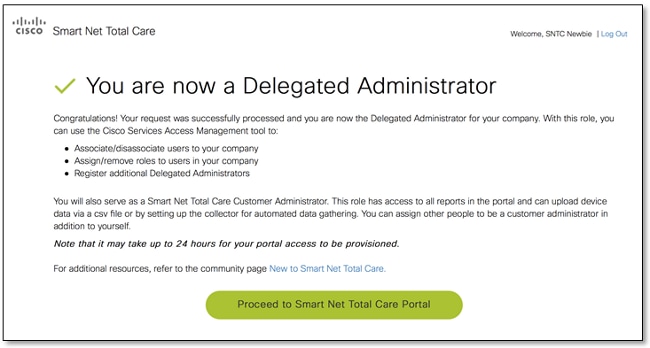
Conditions requises d'estimations supplémentaires
Certains utilisateurs pourraient avoir besoin d'estimations supplémentaires afin de se poursuivre leur enregistrement. En pareil cas, la demande de processus d'accueil est envoyée à un agent Cisco pour un processus d'accueil manuel.
Si cette page s'affiche, une estimation supplémentaire est alors exigée afin de compléter votre processus d'enregistrement :

Veuillez allouer jusqu'à 24 heures pour que l'agent termine votre demande. L'agent pourrait communiquer avec vous pour des informations supplémentaires, s'il y a lieu.
Tâches après l'enregistrement
Après un enregistrement réussi, par un processus automatisé ou avec l'aide d'un agent, vous recevrez trois courriels de Cisco. Assurez-vous que vous recevez ces courriels :
- Bienvenue au portail Smart Net Total Care : ce courriel confirme que votre enregistrement est réussi. Il fournit un lien au portail et des informations au sujet de la façon de téléverser les données de périphérique.
- Accès accordé au portail en tant qu'administrateur de client : ce courriel confirme qu'on vous a accordé avec succès le rôle d'administrateur de client dans le portail.
- Accepter les modalités d'administrateur délégué : Ce courriel confirme que vous êtes enregistré avec succès en tant qu'AD pour votre entreprise et vous donne le lien vers l'outil de gestion d'accès de services Cisco, où vous pouvez assigner l'accès au portail aux utilisateurs supplémentaires.
 Commentaires
Commentaires